如何使用PPT制作飞刀动画效果?一起来看看吧!
1.【插入】-【文本框】-编辑文本。如图1

2.【插入】-【图片】-提前准备好的纹理图片。如图2
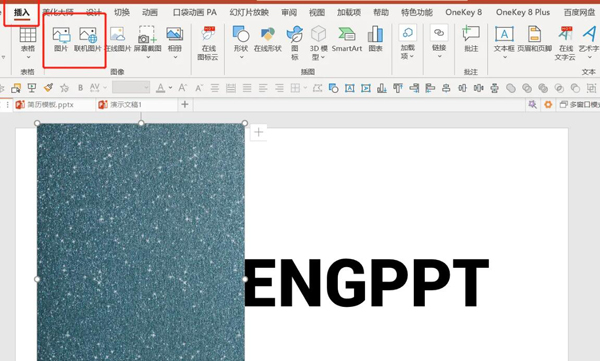
3.按Ctrl+X剪切图片-右键点击文本-设置形状格式-文本选项-图片或纹理填充-剪贴板,如图3
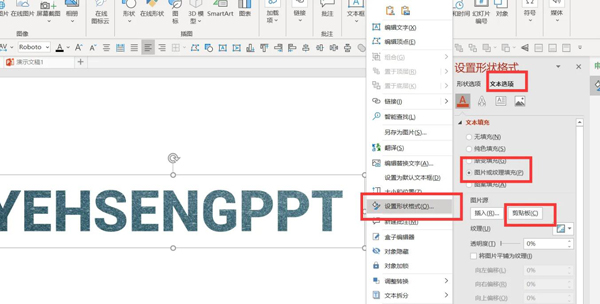
4.插入-形状-三角形。如图4
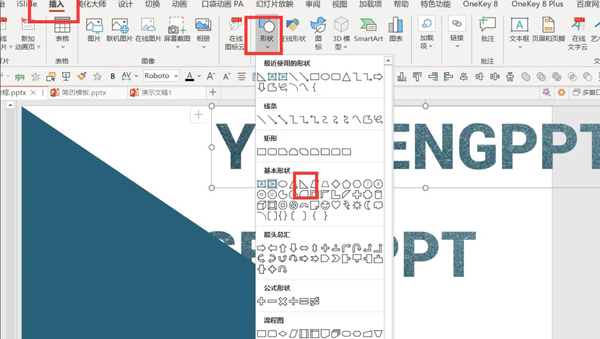
5.复制文本框,然后绘制三角形,放在文本上方,按Ctrl先点击文本在点击三角形-形状格式-合并形状-剪除。如图5
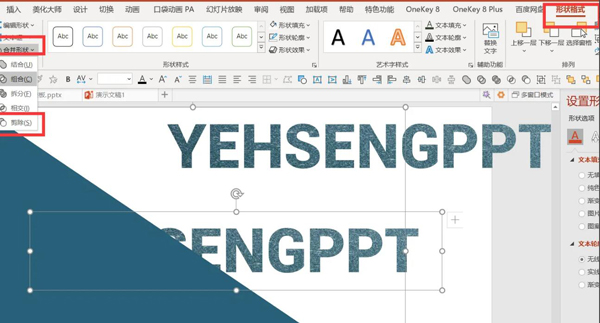
6.再次插入一个三角形调整角度,将另一个文本框也剪除,如图6-7
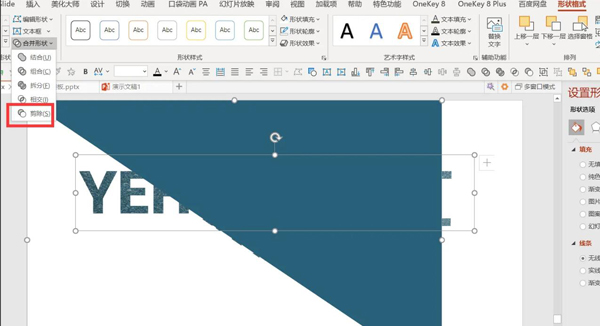
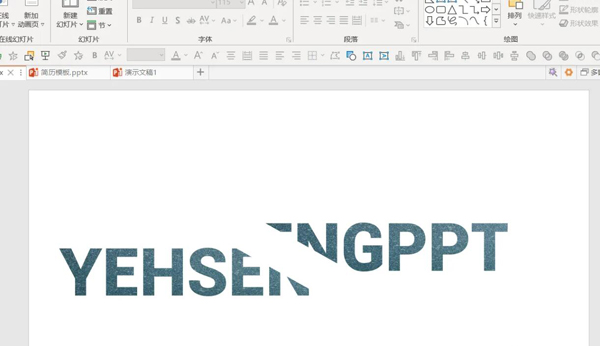
7.将文本摆放在一起,点击前半部分文本框-动画-添加动画-退出:飞出,如图8
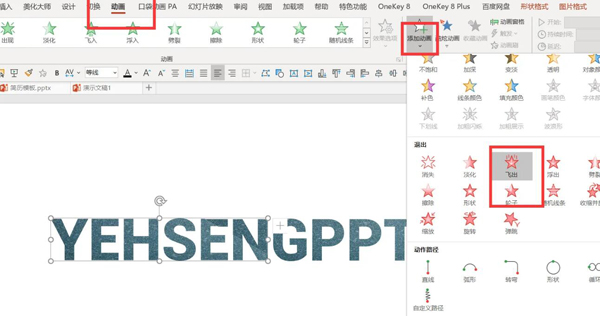
8.【插入】-【形状】-直线,插入两根直线,一根白色,一根黑色,如图9
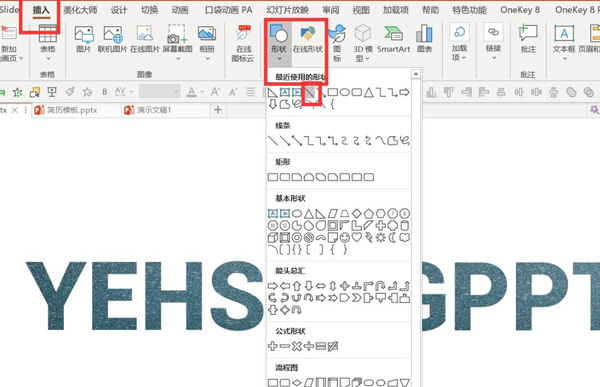
9.将PPT背景颜色改为黑色-点击白色直线-动画-进入:擦除-效果选项:自顶部,如图10
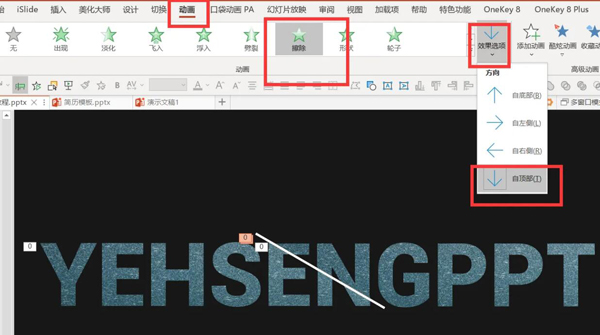
10.给白色直线添加退出擦除动画,如图11
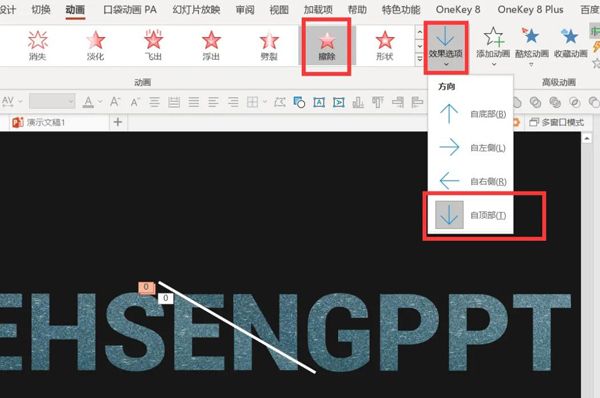
11.全选动画,与上一动画同时,持续时间0.25,其中白色退出擦除延迟0.25,如图12
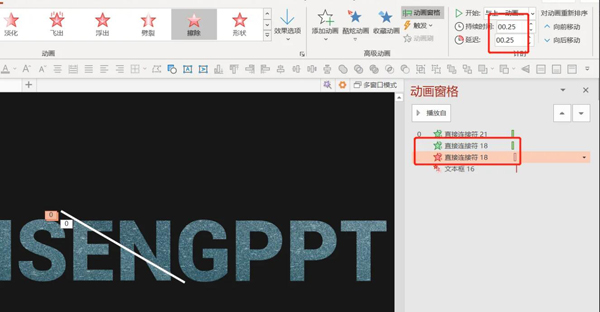
12.点击预览就可以看到效果了,如图13
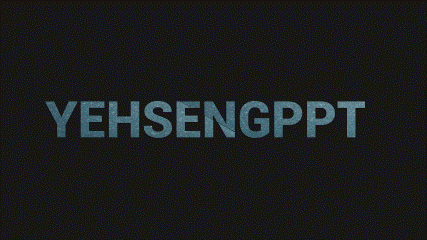
网友评论